Faça o download do Spotify para Mac: a maneira rápida e fácil
Introdução ao Spotify para Mac
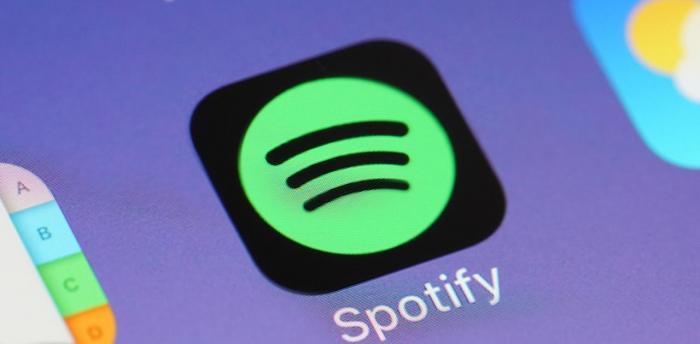
O Spotify é um serviço popular de streaming de música que oferece milhões de músicas, podcasts e outras formas de entretenimento de áudio.A plataforma possui uma biblioteca enorme de música e está disponível em vários dispositivos, incluindo computadores Mac.
Se você'RE Um usuário Mac que procura explorar o vasto mundo da música no Spotify, você'estar em sorte.Neste artigo, nós'LL guie você no processo passo a passo de download, instalação e configuração do Spotify no seu Mac. Além disso, se você'está ansioso para começar a desfrutar de suas músicas favoritas offline, você pode encontrar Aqui instruções sobre Download do Spotify e opções de escuta offline.
Se você'Re um amante da música, viciado em podcast, ou apenas procurando algum ruído de fundo enquanto você trabalha, Spotify'está coberto de você.Com sua interface elegante e algoritmos inteligentes, encontrar a música perfeita ou descobrir novos artistas nunca foi tão fácil.
Neste artigo, nós'Cubra tudo o que você precisa saber sobre o uso do Spotify no seu Mac, desde a criação de uma conta até a solução de problemas comuns.Se você'é um iniciante completo ou um usuário experiente do Spotify, nós'te coberto.Então, pegue seus fones de ouvido, acenda seu Mac e deixe'S. Comece!
Guia passo a passo para baixar o Spotify no Mac
Se você'Re um amante da música, então o Spotify é a plataforma perfeita para você descobrir novas músicas e aproveitar suas músicas favoritas.Com sua extensa biblioteca de músicas e interface amigável, o Spotify se tornou um dos serviços de streaming mais populares do mundo.Neste guia, nós'mostrarei como baixar o Spotify no seu Mac.
- Primeiro, abra seu navegador preferido e vá para o site do Spotify.
- Clique no"Download"Botão localizado no canto superior direito da página inicial.
- Depois que o download estiver concluído, clique duas vezes no arquivo baixado para iniciar a instalação.
- Siga as instruções fornecidas pelo instalador e escolha a pasta de destino onde deseja instalar o Spotify.
- Após a conclusão do processo de instalação, inicie o Spotify da sua pasta Aplicativos.
- Se você já possui uma conta do Spotify, faça login usando suas credenciais.Caso contrário, crie uma nova conta clicando no"Inscrever-se"botão.
- Preencha os detalhes necessários e siga as etapas para criar sua nova conta do Spotify.
- Uma vez que você'Registrado, você pode começar a explorar a vasta biblioteca de músicas e listas de reprodução que o Spotify tem a oferecer.
Isto'Vale a pena mencionar que o Spotify oferece dois tipos de planos - premium e gratuitos.O plano gratuito permite acessar o Spotify'S Biblioteca de Música, mas vem com anúncios e outras limitações.Por outro lado, o Plano Premium oferece audição sem anúncios, reprodução offline e outros recursos exclusivos.
Em conclusão, o download do Spotify no seu Mac é um processo rápido e direto.Basta seguir as etapas descritas acima e você'Eu estará desfrutando de suas músicas favoritas em pouco tempo.Se você escolhe o plano gratuito ou premium, o Spotify é uma excelente plataforma para os amantes da música que procuram uma maneira fácil de transmitir e descobrir novas músicas.
Requisitos do sistema para instalar o Spotify no Mac
Antes de baixar e instalar o Spotify no seu Mac, ele'é essencial para verificar se o seu computador atende aos requisitos do sistema.Isso garantirá que você possa desfrutar de música ininterrupta, transmitindo no Spotify sem problemas.
Para executar o Spotify no seu Mac, você precisa de pelo menos o MacOS 10.13 ou superior.Se você tem uma versão mais antiga do macOS, você ganhou'Não consigo instalar o Spotify.Além disso, você também precisa de um mínimo de 512 MB de RAM e 100 MB de espaço livre em disco.
O Spotify recomenda o uso de uma conexão rápida à Internet para obter o melhor desempenho.Uma conexão com a Internet de banda larga com uma velocidade de pelo menos 3 Mbps é recomendada para transmitir música no Spotify.
Para a melhor qualidade de áudio, o Spotify recomenda o uso de um dispositivo com uma placa de som, alto -falantes e fones de ouvido.Embora você possa usar os alto-falantes e microfone embutidos no seu Mac, os alto-falantes externos, fones de ouvido ou fones de ouvido são recomendados para a melhor experiência de audição.
Em resumo, para instalar e executar o Spotify no seu Mac, verifique se possui:
- MacOS 10.13 ou acima
- Pelo menos 512 Mb de RAM
- 100 MB de espaço livre em disco
- Uma conexão de Internet de banda larga com uma velocidade de pelo menos 3 Mbps
- Falantes externos, fones de ouvido ou fones de ouvido (recomendado)
Ao garantir que seu Mac atenda a esses requisitos do sistema, você'Será capaz de desfrutar de todos os recursos e benefícios do Spotify sem interrupções.Portanto, verifique as especificações do seu sistema antes de baixar e instalar o Spotify no seu Mac.
Como criar uma conta do Spotify no Mac
Criar uma conta do Spotify no seu Mac é um processo rápido e direto.O Spotify oferece dois tipos de contas, incluindo as versões gratuitas e premium.Neste guia, nós'Vou guiar você pelas etapas que você precisa tomar para criar uma conta do Spotify no seu Mac.
Etapa 1: Baixe o aplicativo Spotify
Para começar, navegue para o site do Spotify e faça o download do aplicativo para MacOS.Depois de baixado, abra o instalador e siga os avisos para instalar o aplicativo no seu Mac.
Etapa 2: Inicie o aplicativo Spotify
Após o processo de instalação, inicie o aplicativo Spotify clicando no ícone localizado na pasta ou doca de aplicativos.
Etapa 3: Inscreva -se para uma conta do Spotify
Na tela inicial do aplicativo Spotify, clique no'Inscrever-se'botão para criar uma nova conta.Você pode se inscrever usando sua conta do Facebook ou fornecer seu endereço de e -mail, nome, data de nascimento e sexo.
Etapa 4: escolha seu plano de assinatura
Uma vez que você'Crie sua conta, escolha entre um plano de assinatura gratuito ou premium.Se você'Não estou pronto para se comprometer, você pode começar com a versão gratuita e atualizar mais tarde.
Etapa 5: Concordo em Spotify'S Termos e Condições
Antes que você possa começar a transmitir música, você'precisarei concordar em Spotify's Termos e Condições.
Etapa 6: comece a ouvir música
Parabéns!Você'Criei com sucesso uma conta do Spotify no seu Mac.Comece a explorar o mundo da música e descubra novos artistas, faixas e listas de reprodução.
Em conclusão, a criação de uma conta do Spotify no seu Mac é um processo simples que pode ser concluído em apenas alguns minutos.Seguindo as etapas descritas neste guia, você'Será capaz de aproveitar todos os recursos que o Spotify tem a oferecer no seu dispositivo Mac.
Usando o Spotify no Mac: um iniciante's guia
O Spotify é um serviço popular de streaming de música que permite acessar milhões de músicas, podcasts e vídeos.Se você'é novo no uso do Spotify no seu Mac, este iniciante'O guia s ajudará você a navegar na plataforma.
Introdução ao Spotify no Mac
Para começar com o Spotify, você'Eu precisará baixar e instalar o aplicativo no seu Mac.A seção anterior descreveu as etapas para baixar e instalar o Spotify no seu Mac; portanto, consulte se você não tiver'T já fez isso.
Uma vez que você'Instalou o aplicativo, abra -o clicando no ícone do Spotify em sua pasta de aplicativos ou LaunchPad.Você pode se inscrever em uma nova conta ou fazer login com seus detalhes existentes.
Navegando pela interface do Spotify no Mac
A interface do Spotify no Mac é fácil de usar e intuitiva, facilitando a navegação.O lado esquerdo da tela apresenta várias guias que permitem navegar pela sua biblioteca, listas de reprodução e descobrir novas músicas.
No centro da tela, você'encontrará a música ou o podcast player, que exibe a faixa'S Controles de capa, título, artista, álbum e reprodução, como brincar, pausar e pular.
Explorando música no Spotify
Uma das melhores coisas sobre o Spotify é sua vasta biblioteca de música, que inclui tudo, desde hits clássicos até os lançamentos mais recentes.Você pode procurar músicas, artistas ou gêneros específicos usando a barra de pesquisa na parte superior da tela.
O Spotify também possui várias listas de reprodução com curadoria, como mixagens diárias, radar de liberação e descoberta semanalmente, que são atualizadas regularmente e adaptadas às suas preferências de escuta.
Criando listas de reprodução no Spotify
Criar listas de reprodução no Spotify permite que você organize suas faixas favoritas e as ouça perfeitamente.Para criar uma lista de reprodução, clique no"Nova Playlist"Botão no lado esquerdo da tela, dê um nome e comece a adicionar faixas.
Você também pode adicionar outros usuários'listas de reprodução da sua biblioteca pesquisando -as e clicando no"Seguir"botão.Você'Será notificado quando essas listas de reprodução são atualizadas com novas faixas. Se você quiser Para baixar uma lista de reprodução no Spotify para ouvir offline, você pode encontrar tutoriais úteis em plataformas como Como baixar uma lista de reprodução no Spotify para orientação passo a passo.
Conclusão
O Spotify é uma plataforma fantástica para os amantes da música, e seu aplicativo Mac oferece uma excelente experiência do usuário.Este iniciante'O Guia S deve ajudá -lo a começar o uso do Spotify no seu Mac e explorando sua vasta biblioteca de músicas.Feliz ouvindo!
Spotify Premium vs. Free: Qual é o certo para você?
O Spotify é sem dúvida um dos melhores serviços de streaming de música por aí, fornecendo acesso a milhões de músicas na ponta dos dedos.No entanto, quando se trata de selecionar entre o Spotify Premium e a versão gratuita, as coisas podem ficar um pouco complicadas.Ambas as opções têm suas vantagens e desvantagens, então'é crucial para escolher a opção que mais lhe convier.
Spotify grátis
Spotify'A versão gratuita permite que os usuários ouçam qualquer música ou artista no modo Shuffle com interrupções de anúncios.Os anúncios podem ser frustrantes, mas são necessários, pois ajudam a manter o serviço livre.Além disso, a versão gratuita não'T Permndo ouvir offline, o que significa que você'Eu precisará de uma conexão com a Internet para transmitir música.
Spotify Premium
O Spotify Premium permite que os usuários desfrutem de uma experiência de escuta ininterrupta sem anúncios.Com a versão premium, você pode baixar músicas para ouvir offline, o que significa que você não'Não preciso se preocupar com uma conexão com a Internet.Você também pode pular faixas o quanto quiser e até tocar músicas específicas sob demanda.
Outra vantagem significativa do Spotify Premium é a maior qualidade de áudio, proporcionando uma melhor experiência de audição.Além disso, se você'Re um aluno, você pode obter uma taxa com desconto para o Spotify Premium, tornando -o mais acessível.
Qual é a certa para você?
A escolha entre o Spotify Premium e o Free depende principalmente de como você planeja usar o serviço.Se você não for'T Mind ocasional anúncios e apenas ouvem música enquanto conectados à Internet, a versão gratuita pode ser suficiente para você.No entanto, se você deseja uma experiência de escuta ininterrupta e preferir maior qualidade de áudio, escuta offline e pular ilimitado, o Spotify Premium é o caminho a percorrer.
No geral, ambas as versões do Spotify oferecem uma ótima experiência de streaming de música, mas cada uma tem seus próprios recursos e limitações.Então, reserve um tempo para considerar o que'É importante para você e escolher a opção que melhor atenda às suas necessidades.
Como solucionar problemas de problemas do Spotify Common no Mac
O Spotify é um serviço popular de streaming de música que oferece milhões de músicas, podcasts e vídeos para seus usuários.No entanto, como qualquer outro software, ele pode encontrar alguns problemas durante a execução do seu Mac.Nesta seção, discutiremos alguns dos problemas do Spotify Common no Mac e forneceremos soluções para solucioná -las.
1. Spotify ganhou't Abrir no Mac
Se o Spotify não'T Abrir no seu Mac, você pode tentar as seguintes soluções:
- Reinicie seu Mac e tente abrir o Spotify.
- Atualize seu macOS para a versão mais recente e verifique se o Spotify funcionar.
- Desinstale e reinstale o Spotify para corrigir quaisquer arquivos corrompidos que possam estar impedindo que ele seja aberto.
- Remova qualquer software antivírus ou firewall que possa estar bloqueando o Spotify da abertura.
2. Spotify pula músicas no mac
Se o Spotify pular músicas no seu Mac, você pode experimentar as seguintes soluções:
- Certifique -se de que sua conexão com a Internet seja estável e rápida o suficiente para transmitir música.
- Verifique se a sua conta do Spotify possui uma assinatura ativa ou não, pois a versão gratuita permite apenas o shuffle play.
- Limpe o cache do aplicativo Spotify ou reinstale -o para corrigir quaisquer problemas com o armazenamento local do seu dispositivo.
3. Spotify Web player não está funcionando no Mac
Se o Web player do Spotify não estiver funcionando no seu Mac, você poderá tentar as seguintes soluções:
- Verifique se o seu navegador está atualizado e compatível com o Spotify Web player.
- Desative qualquer software de bloqueador de anúncios ou VPN que possa estar interferindo no web player.
- Limpe o cache e os cookies do seu navegador e, em seguida, reabrir o web player do Spotify.
4. Spotify Crashes no Mac
Se o Spotify falhar com frequência no seu Mac, você poderá tentar as seguintes soluções:
- Atualize seu macOS para a versão mais recente e verifique se todos os outros aplicativos estão fechados enquanto usam o Spotify.
- Limpe o cache e o armazenamento local do Spotify e, em seguida, reabre -o para corrigir quaisquer problemas com os dados do aplicativo.
- Desative quaisquer plugins ou extensões de terceiros que possam estar conflitantes com o Spotify.
Em conclusão, esses são alguns dos problemas comuns do Spotify que você pode encontrar ao usá -lo no seu Mac.No entanto, com as soluções fornecidas acima, você pode facilmente solucioná -las e corrigi -las sem muito aborrecimento.
